Cara Membuat Formulir Gagasan di WordPress
Diterbitkan: 2024-09-05Membuat formulir yang terintegrasi secara mulus dengan Notion dapat menjadi sebuah tantangan, terutama jika Anda mencari sesuatu yang lebih canggih dari sekadar alat entri data dasar.
Jika Anda seperti banyak orang lainnya, Anda mungkin bertanya-tanya apakah ada cara untuk membuat formulir Notion di WordPress yang memungkinkan Anda memasukkan data langsung ke database Notion Anda.
Dalam panduan ini, saya akan memandu Anda melalui seluruh proses, memastikan Anda memiliki semua alat dan langkah yang diperlukan untuk membuat formulir Notion yang berfungsi penuh di WordPress. Ayo selami!
Integrasikan WPForms dan Notion dengan Zapier!
Cara Menghubungkan Formulir WordPress Anda ke Database Notion
Anda dapat dengan mudah membuat formulir WordPress yang terhubung dengan Notion menggunakan WPForms + Zapier untuk mengatur integrasi. Ikuti langkah-langkah di bawah ini untuk memulai:
- Langkah 1: Buat Formulir Baru di WordPress
- Langkah 2: Instal dan Aktifkan Zapier Addon
- Langkah 3: Siapkan Database Gagasan Anda
- Langkah 4: Buat Otomatisasi di Zapier
- Langkah 5: Siapkan Acara Pemicu untuk Zap (WPForms)
- Langkah 6: Siapkan Acara Aksi untuk Zap (Notion)
Langkah 1: Buat Formulir Baru di WordPress
Untuk memulai, pertama-tama Anda harus memastikan bahwa WPForms diinstal dan diaktifkan di situs WordPress Anda. Jika Anda belum melakukannya, pastikan Anda menggunakan lisensi Pro.
Lisensi ini akan memberi Anda akses ke addon Zapier, yang diperlukan untuk membuat zap yang memungkinkan formulir Anda mengirim entri langsung ke database Notion.
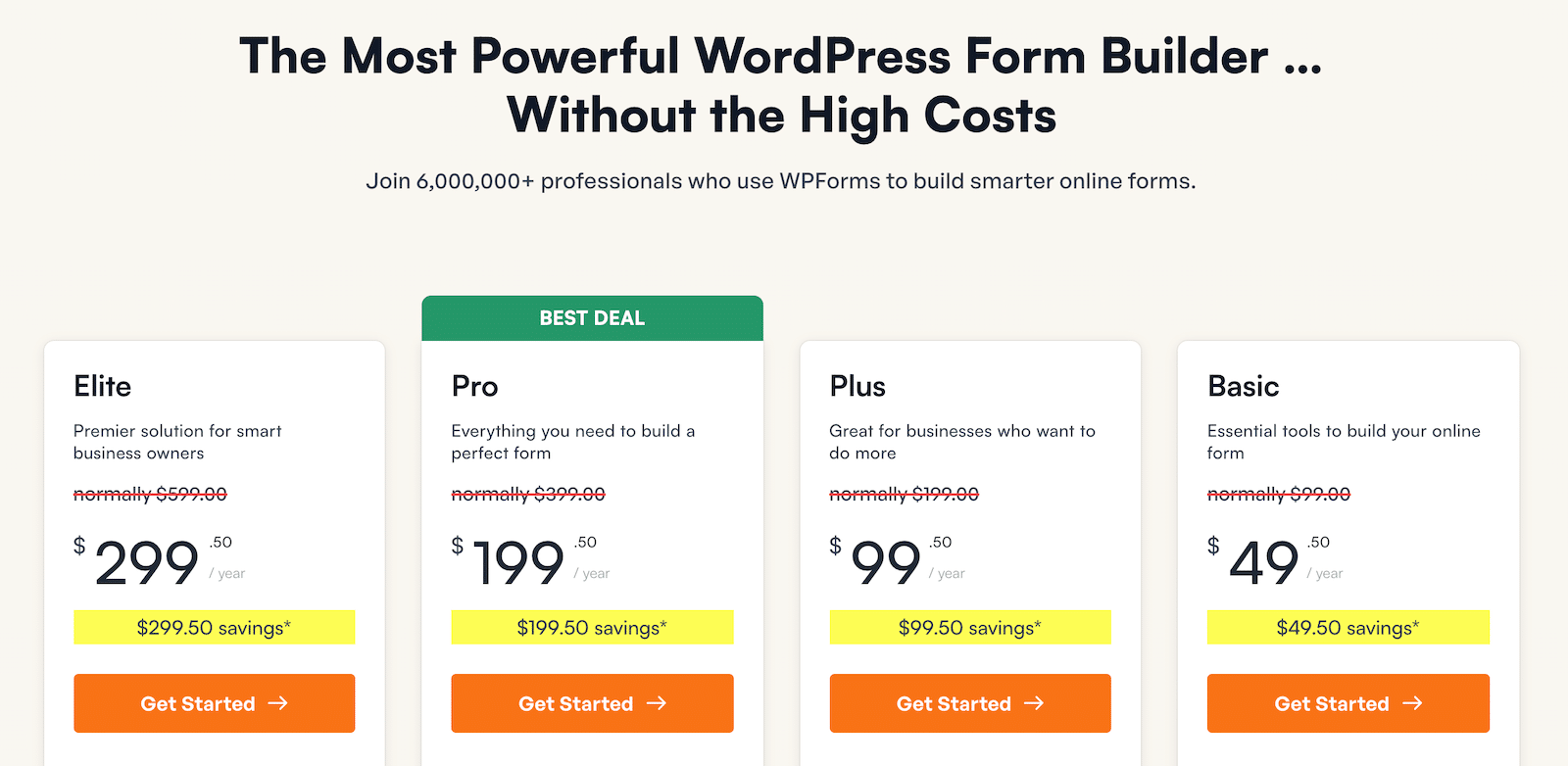
Setelah WPForms aktif dan berjalan, buka WPForms »Tambah Baru dan buat formulir baru. Di sinilah Anda akan mulai membuat formulir yang akan mengirimkan entri langsung ke database Notion Anda.
Selanjutnya, beri nama formulir Anda dan gunakan kotak pencarian untuk menemukan templat yang sesuai. Jika Anda ingin membuat dari awal, cukup tekan tombol Buat Formulir Kosong untuk diarahkan ke layar pembuat formulir.
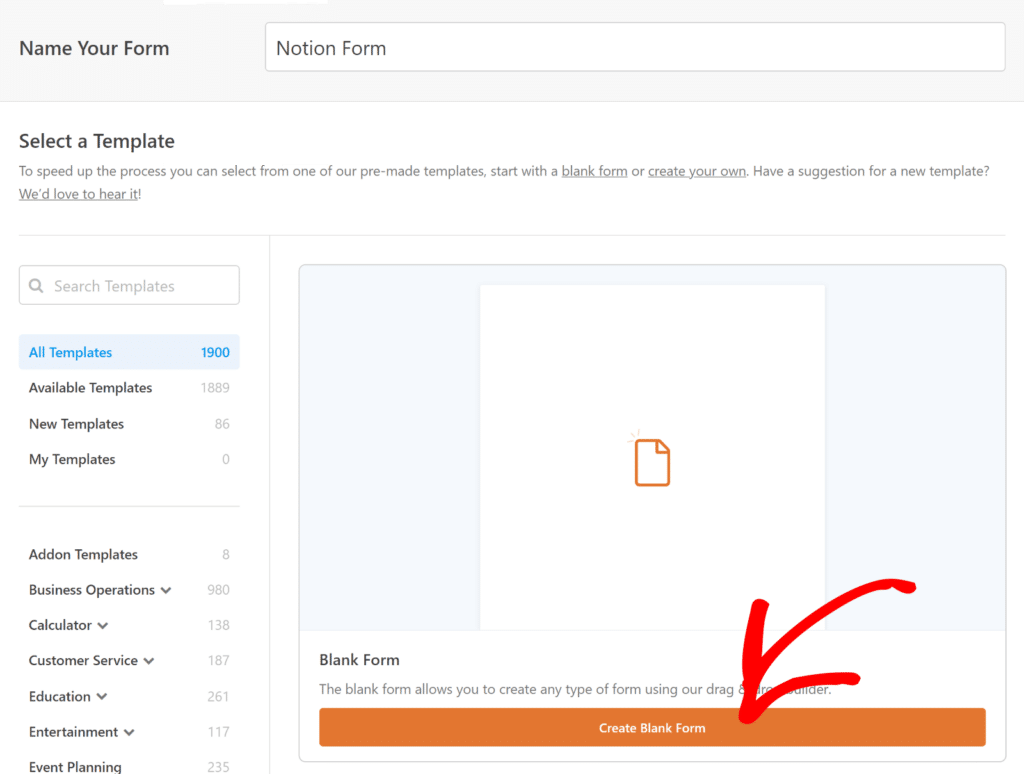
Salah satu hal terbaik tentang WPForms adalah kemampuannya untuk melampaui bidang dasar, yang dapat sesuai dengan kolom dalam pengaturan Notion Anda.
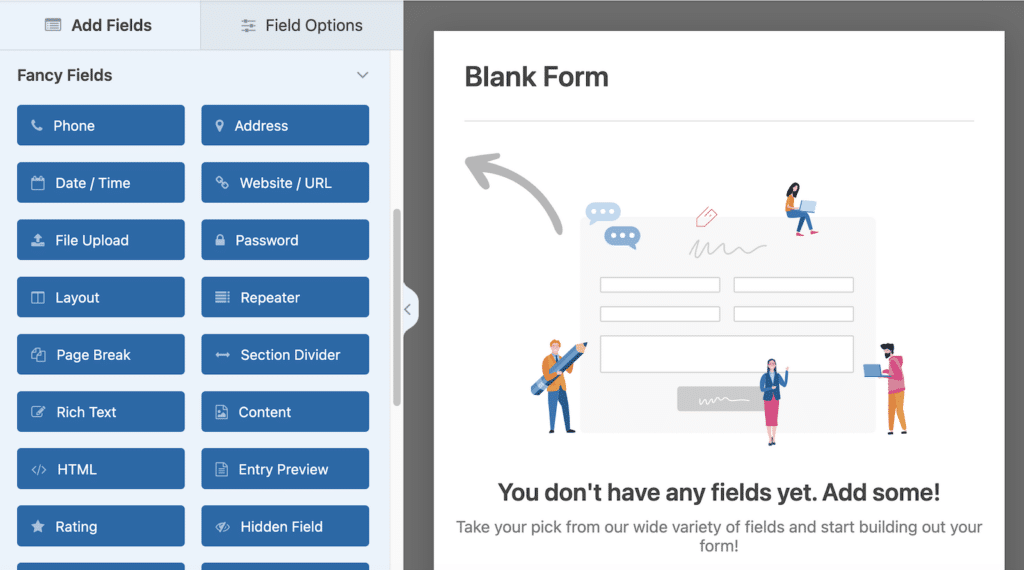
Misalnya, integrasi yang saya buat adalah untuk mengelola berbagai tugas di Notion, jadi saya akan membuat bidang berikut (yang juga akan ada di Notion):
- Status
- Nama Tugas
- Nama Penerima Tugas
- Email Penerima Tugas
- Tenggat waktu
- Komentar
Tujuannya adalah untuk menciptakan sesuatu yang jauh lebih maju daripada bentuk sederhana, sehingga Anda dapat melihat kekuatan yang Anda miliki untuk menyesuaikannya dengan kebutuhan spesifik Anda.
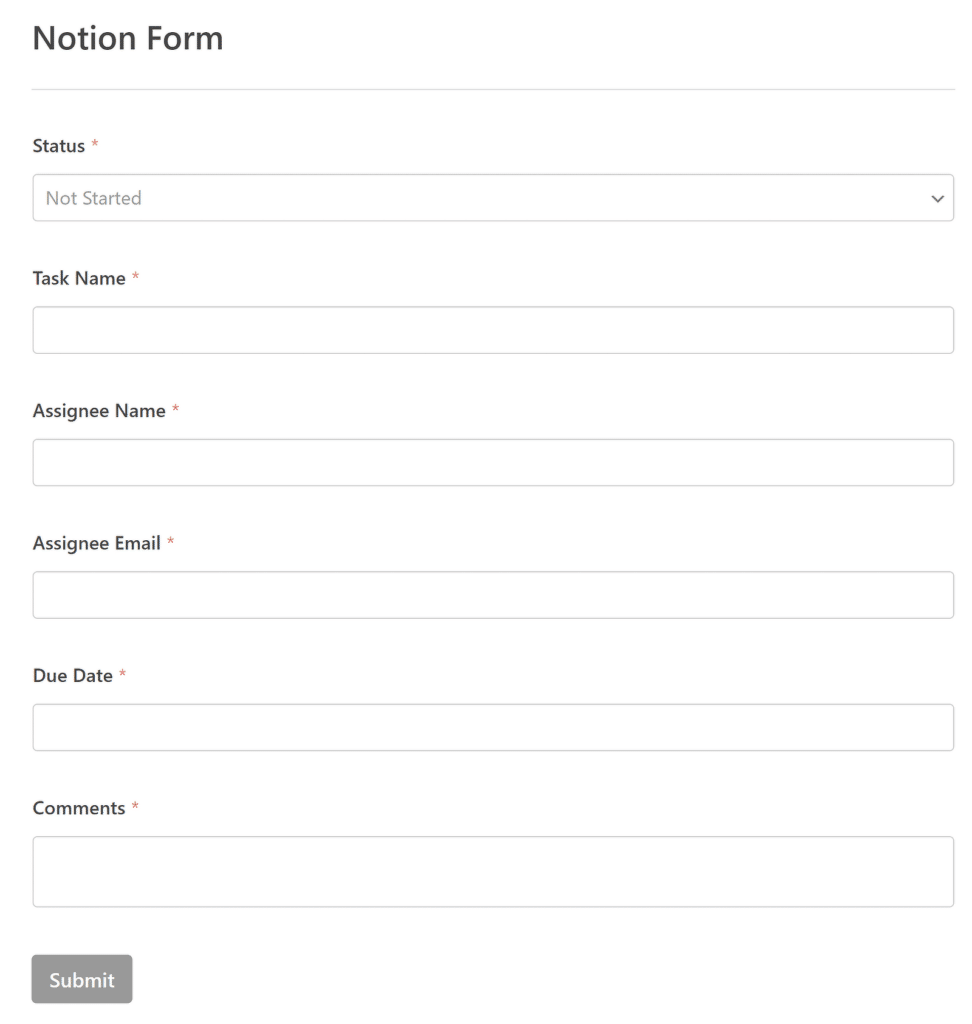
Setelah formulir diatur sesuai keinginan Anda, jangan lupa untuk mengonfigurasi pengaturan formulir, seperti notifikasi dan konfirmasi, dan mempublikasikan formulir ke situs WordPress Anda.
Langkah 2: Instal dan Aktifkan Zapier Addon
Mari kita siapkan Zapier Addon selanjutnya. Untuk melakukan ini, buka WPForms di dashboard WordPress Anda dan klik Addons .
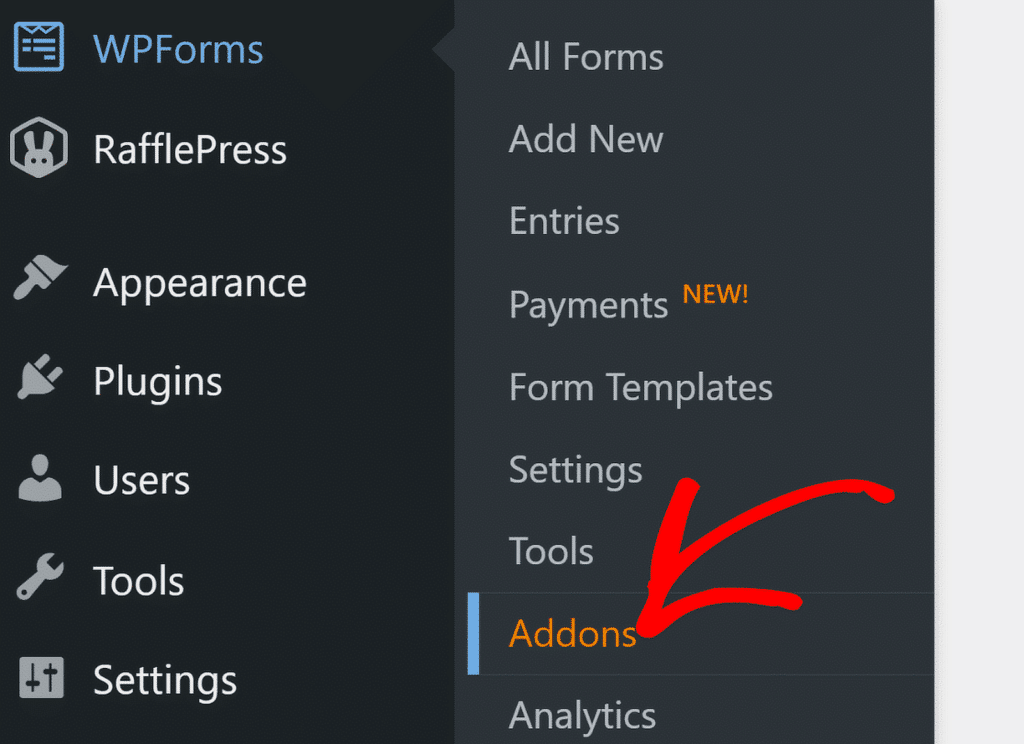
Di layar Addons , cukup ketik “Zapier” di kolom Search Addons . Ketika muncul, klik Instal Addon .
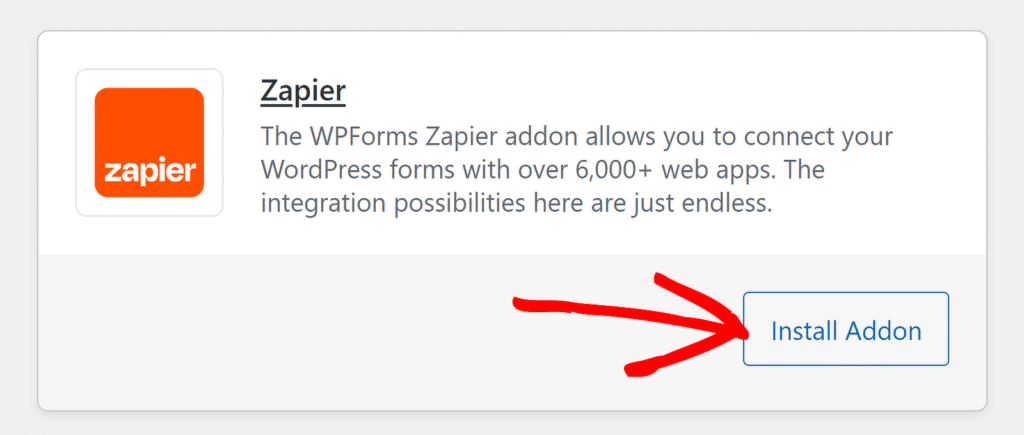
Jika Anda melihat addon masih tidak aktif, tekan tombol lagi untuk mengaktifkannya, lalu klik opsi Pengaturan untuk mengelola integrasi Anda.
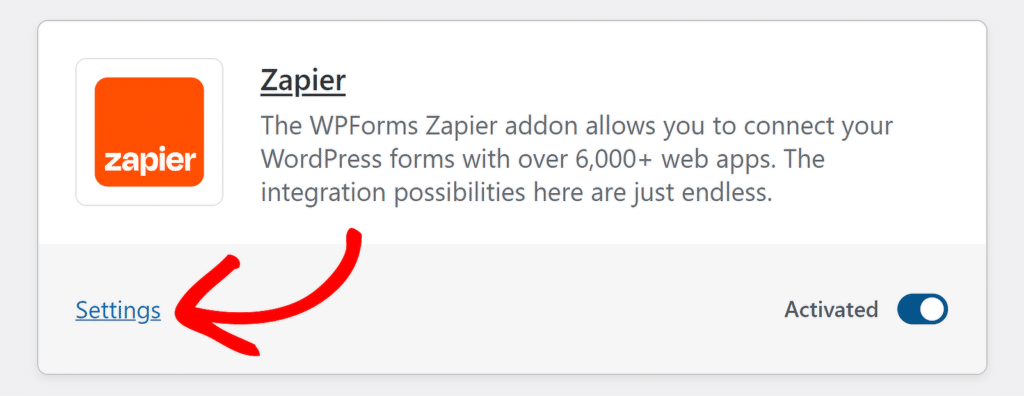
Di layar berikutnya, temukan Zapier di daftar integrasi. Biarkan tab ini tetap terbuka karena Anda perlu menyalin kunci API sebentar lagi untuk menyelesaikan proses koneksi.
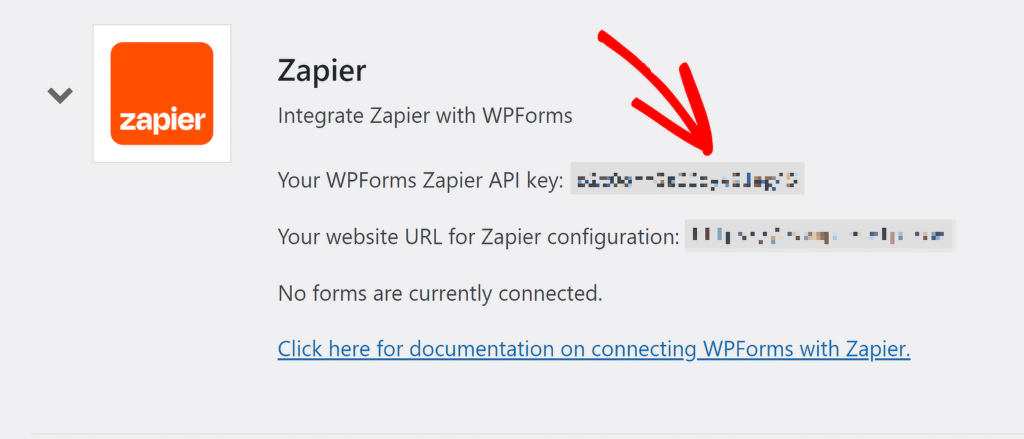
Kerja bagus sejauh ini! Sekarang, kita hanya perlu membuat akun dan database Notion Anda, sehingga kami dapat mengatur integrasi dengan bantuan Zapier.
Langkah 3: Siapkan Database Gagasan Anda
Sekarang setelah pengaturan WPForms Anda selesai, mari beralih ke pengaturan database Notion Anda, tempat semua pengiriman formulir Anda akan disimpan.
Hal pertama yang pertama, jika Anda belum melakukannya, silakan mendaftar akun Notion. Ini cepat, dan Anda memerlukannya untuk mengelola data formulir Anda.
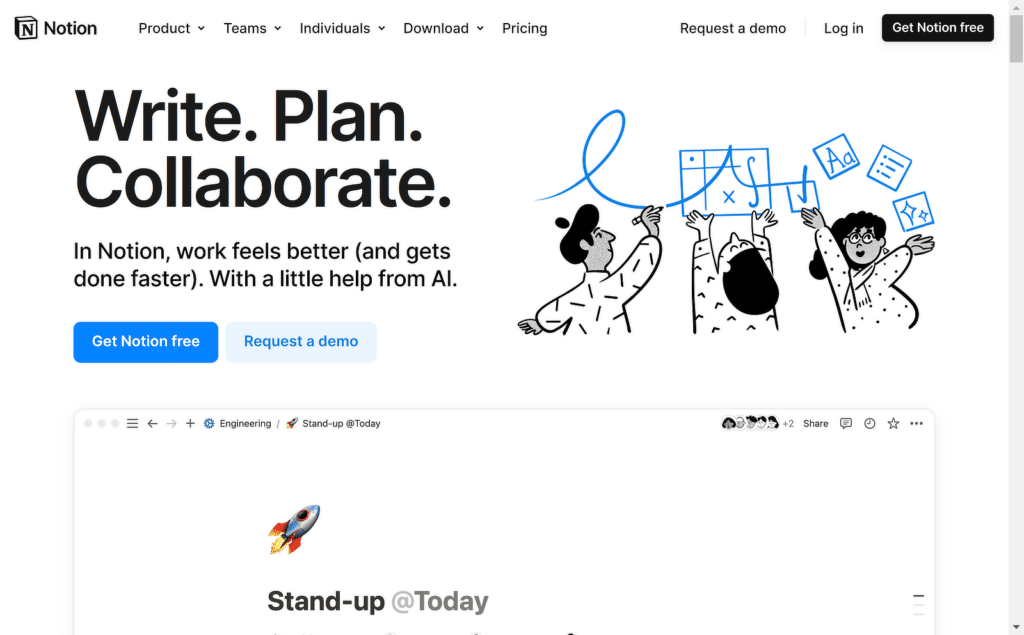
Setelah Anda berada di Notion, klik opsi + Tambahkan halaman . Di sinilah entri formulir Anda dari WPForms akan disimpan, jadi pastikan itu adalah ruang khusus untuk tujuan ini.
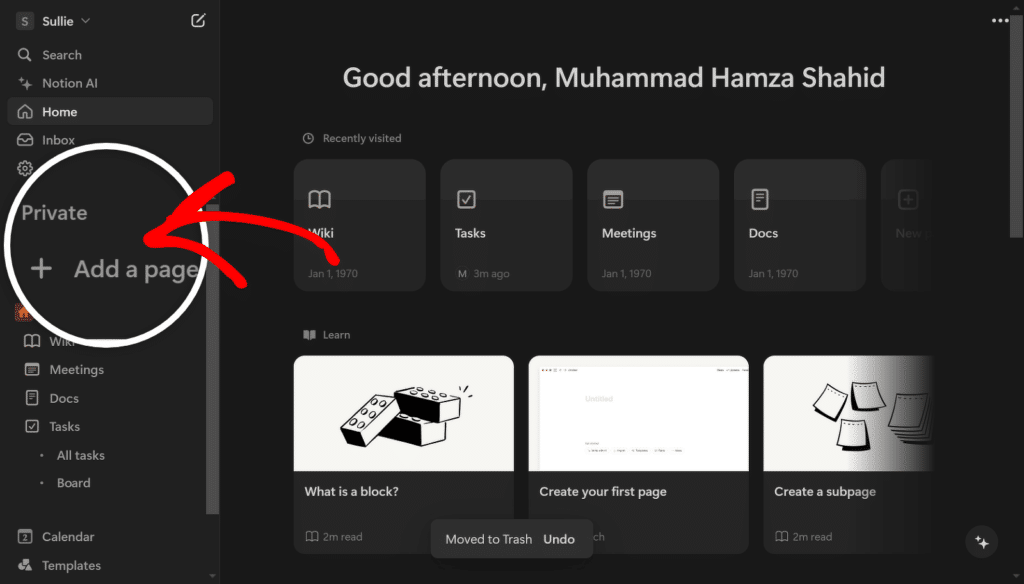
Di halaman baru ini, Anda ingin menambahkan database. Notion memberi Anda beberapa opsi di sini—apakah itu tabel, papan, atau daftar, pilih format yang paling sesuai dengan kebutuhan Anda.
Untuk memulai, beri nama database Anda, lalu klik elipsis (…) di pojok kanan bawah. Saya akan memilih opsi Tabel di sini untuk semua informasi yang dikumpulkan melalui formulir saya.
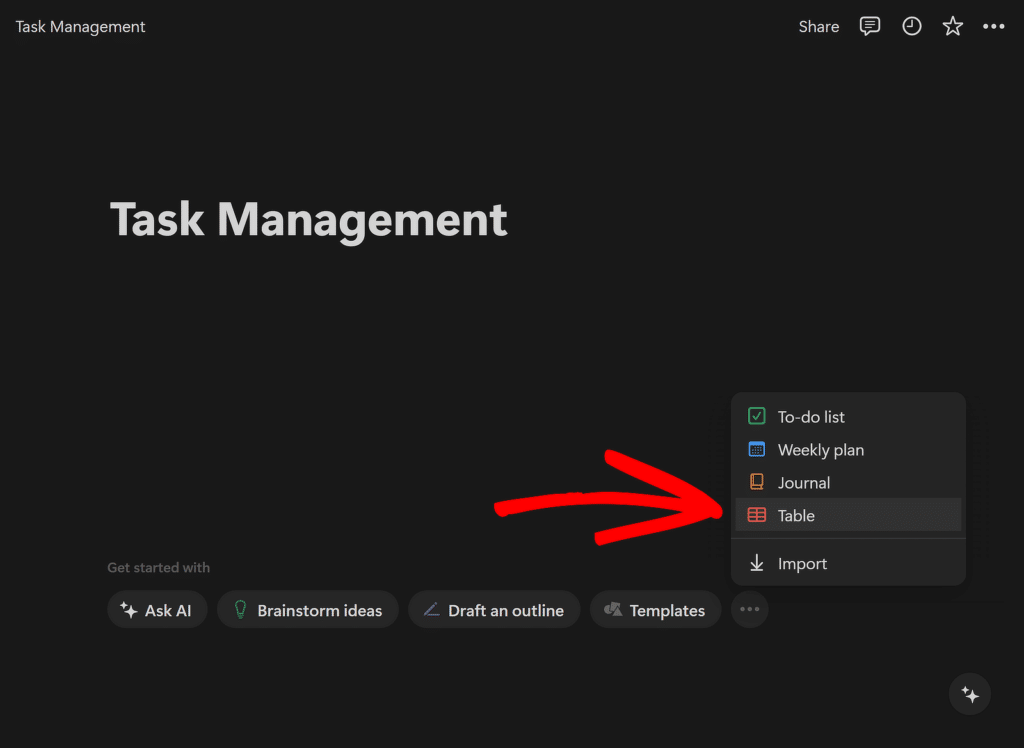
Sekarang, saatnya menyusun database Anda. Pikirkan tentang bidang yang disiapkan formulir Anda sebelumnya dan buat kolom yang sesuai di database Notion Anda untuk:
- Status
- Nama Tugas
- Nama Penerima Tugas
- Email Penerima Tugas
- Tenggat waktu
- Komentar
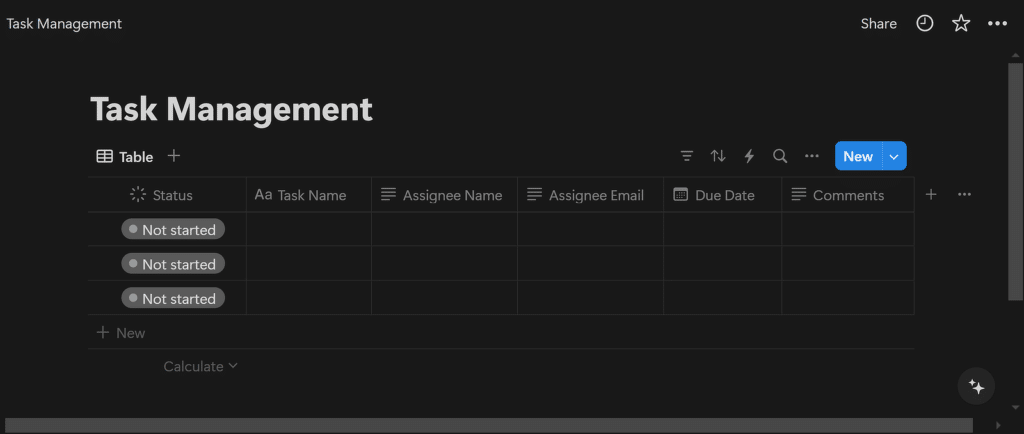
Terakhir, setelah database Anda siap, salin link ke halaman ini. Anda dapat melakukan ini dengan mengklik Bagikan di sudut kanan atas halaman dan kemudian memilih opsi Salin tautan .
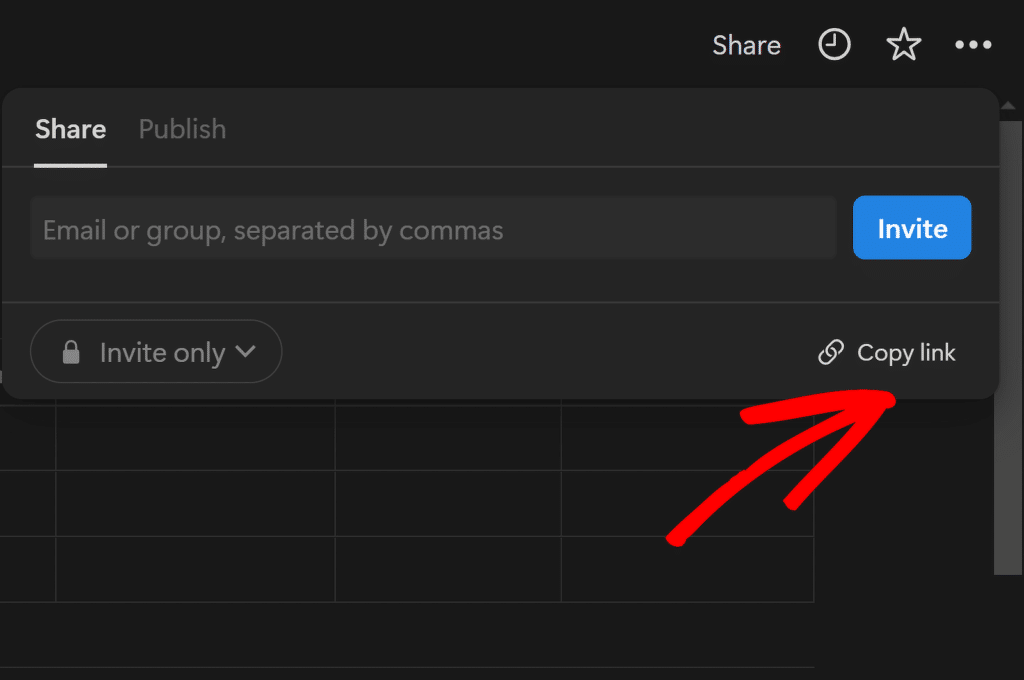
Anda memerlukan tautan ini saat menyiapkan integrasi Zapier, jadi selalu sediakan tautan ini. Untuk langkah selanjutnya, Anda harus mengatur otomatisasi Zapier untuk menghubungkan WPForms dengan Notion.
Langkah 4: Buat Otomatisasi di Zapier
Sekarang database WPForms dan Notion Anda sudah siap, saatnya menghubungkan keduanya menggunakan Zapier. Langkah ini akan mengotomatiskan proses pengiriman entri formulir Anda langsung ke Notion.
Masuk ke akun Zapier Anda untuk membuat Zap. Jika Anda belum memiliki akun, Anda dapat mendaftar secara gratis (yang mendukung hingga 100 tugas/bulan).
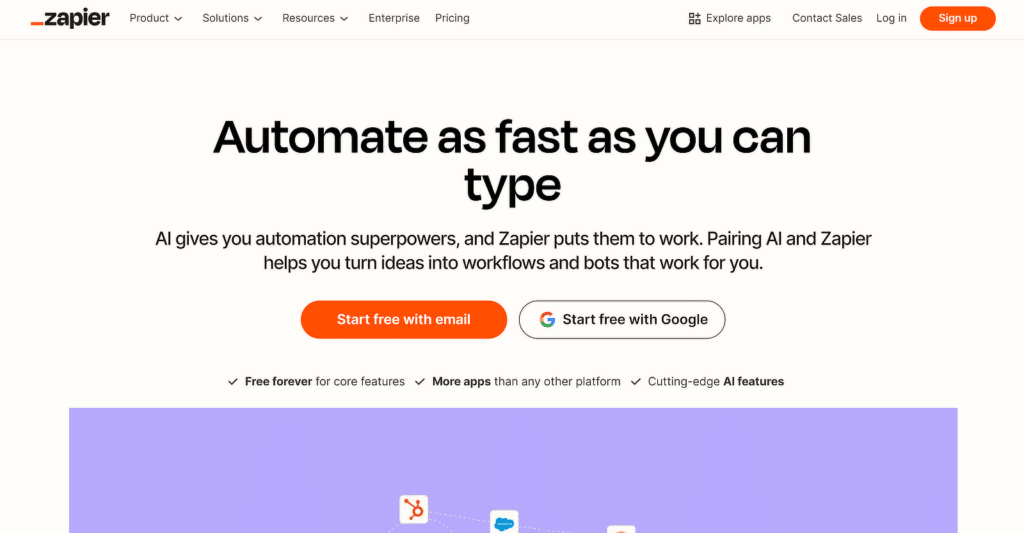
Setelah Anda masuk ke Zapier, Anda dapat mengklik tombol + Buat untuk memulai proses pembuatan otomatisasi baru, yang dikenal sebagai Zap.
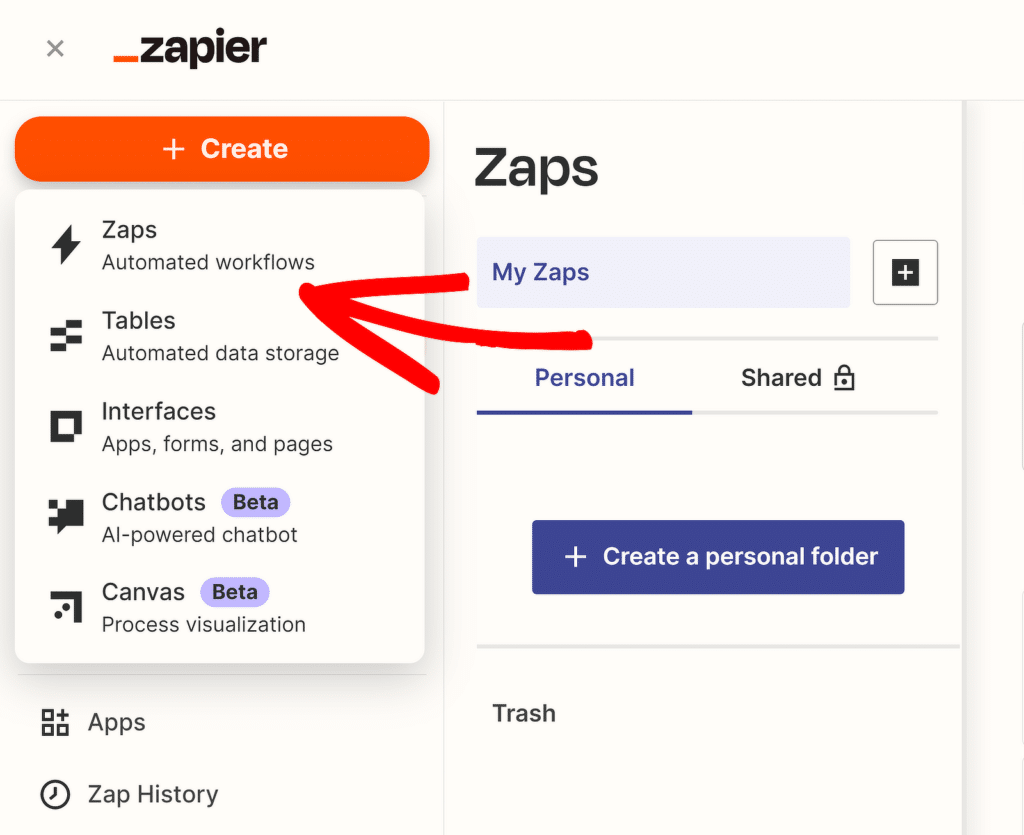
Namun, Anda akan senang mendengar bahwa Zapier sudah memiliki template yang tersedia untuk mengintegrasikan WPForms dan Notion. Jadi, kunjungi tautan ini lalu klik tombol Coba templat ini .
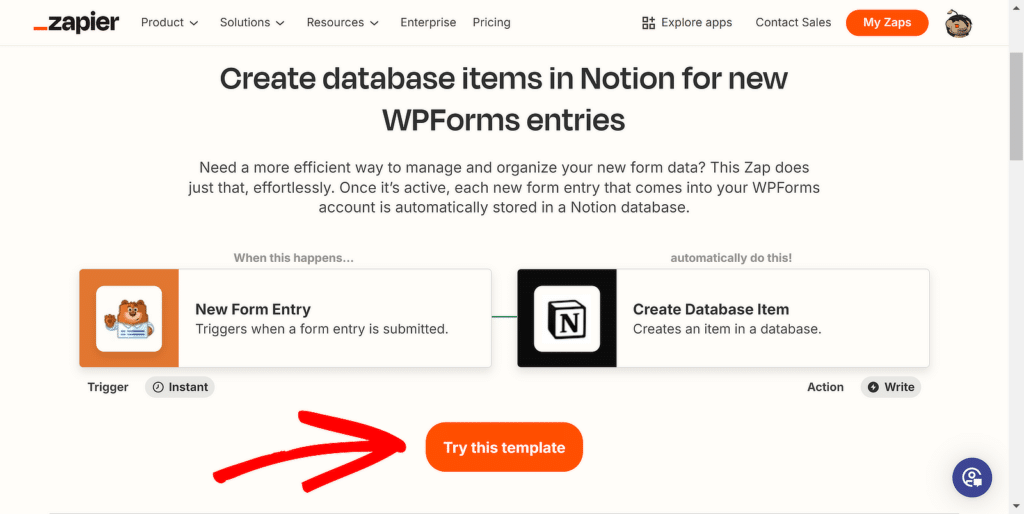
Ini akan mengarahkan Anda ke editor Zap, tempat pemicu dan peristiwa tindakan Anda sudah dibuat. Misalnya, saat entri formulir dikirimkan, buat item di database Notion.
Di editor Zap, mulailah dengan memberi nama Zap Anda untuk memudahkan pengelolaan (opsional). Anda dapat mengganti nama Zap Anda dengan mengklik Untitled Zap lalu memilih Rename .
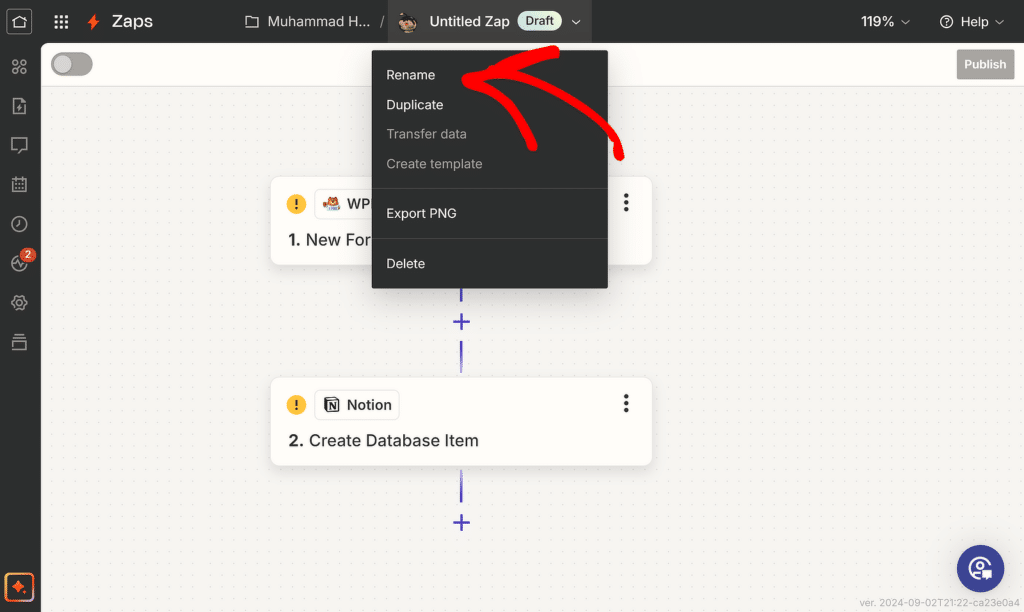
Langkah 5: Siapkan Acara Pemicu untuk Zap (WPForms)
Sekarang, kita akan menyiapkan pemicu untuk Zap. Klik pada WPForms untuk membuka pengaturannya pilihan di sisi kanan layar.
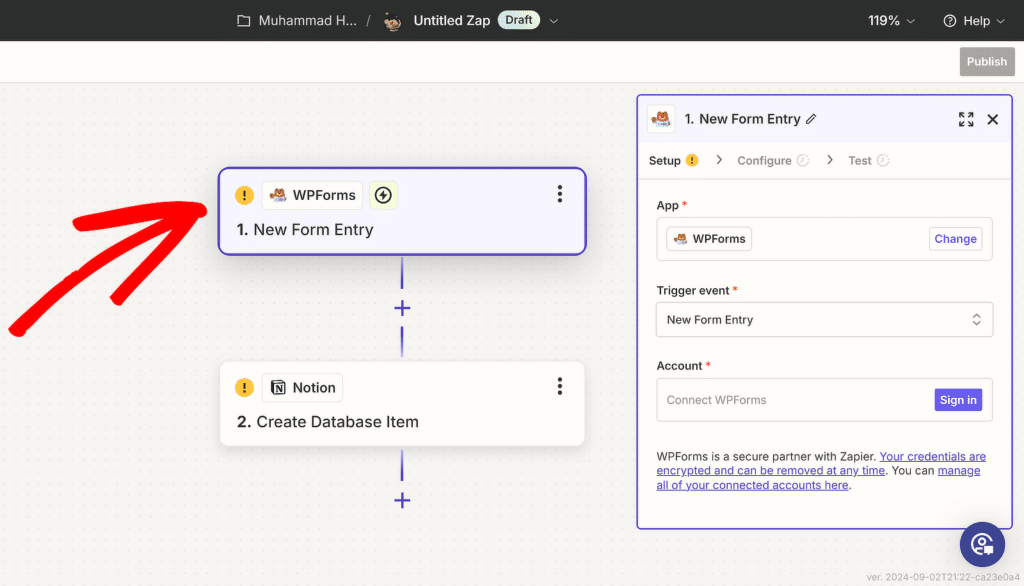
Acara pemicu Anda sudah dipilih, jadi Anda hanya perlu menghubungkan akun WPForms Anda ke akun Zapier Anda. Cukup klik tombol Masuk di sebelah Akun .

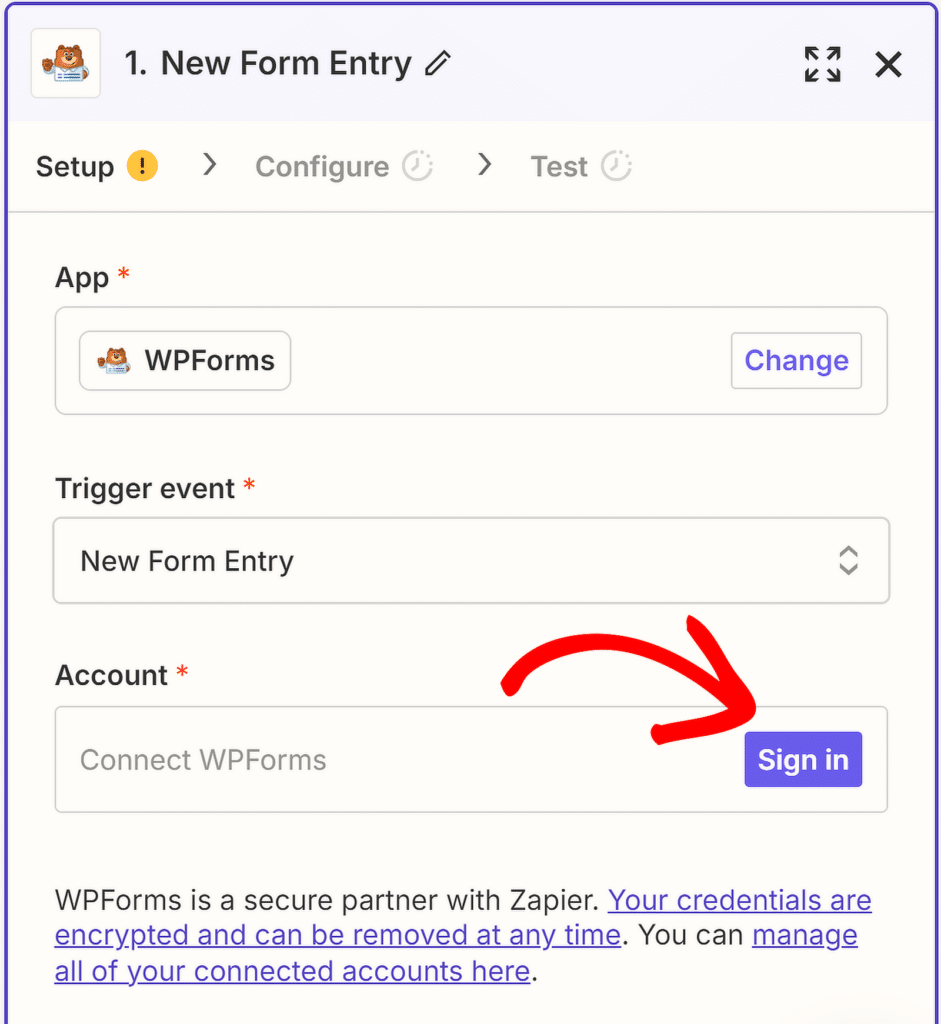
Jendela baru akan terbuka, meminta Anda memasukkan kunci API Anda. Kembali ke tab tempat Anda mengonfigurasi koneksi WPForms untuk menemukan kunci API Anda.
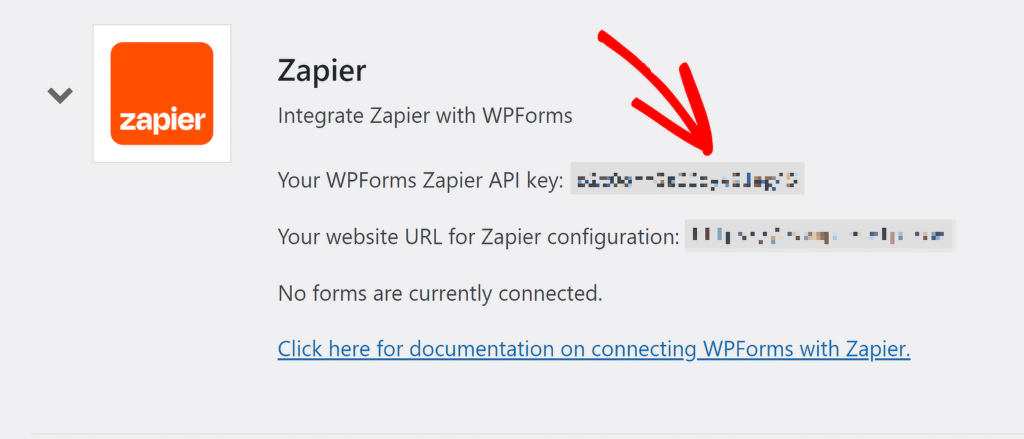
Salin dan tempel kunci API Anda ke jendela popup Zapier. Kemudian masukkan nama domain Anda dan klik tombol Ya, Lanjutkan ke WPForms .
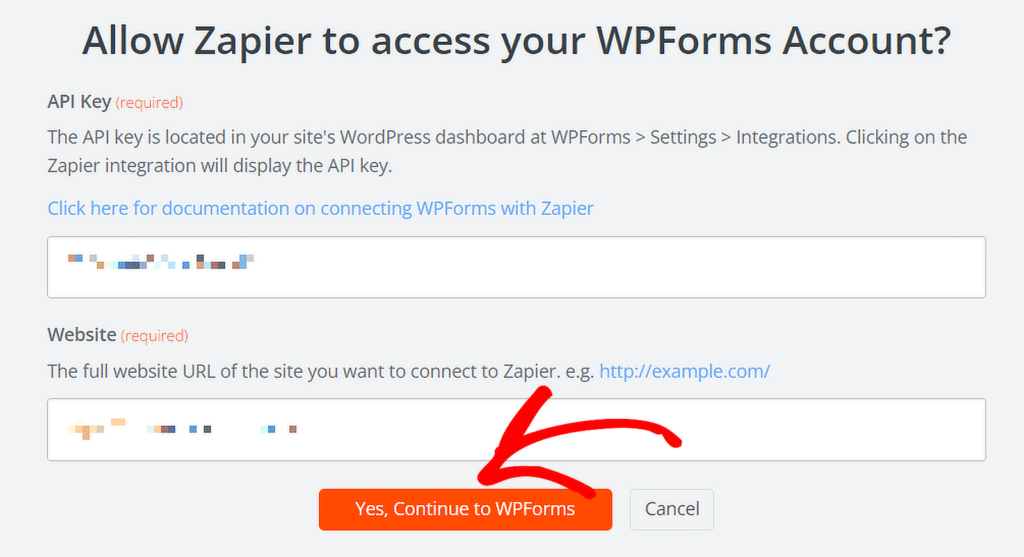
Setelah WPForms terhubung dengan Zapier, klik pada tab Konfigurasi , pilih Formulir yang Anda buat sebelumnya yang sesuai dengan kolom di pengaturan Notion Anda, dan tekan tombol Lanjutkan .
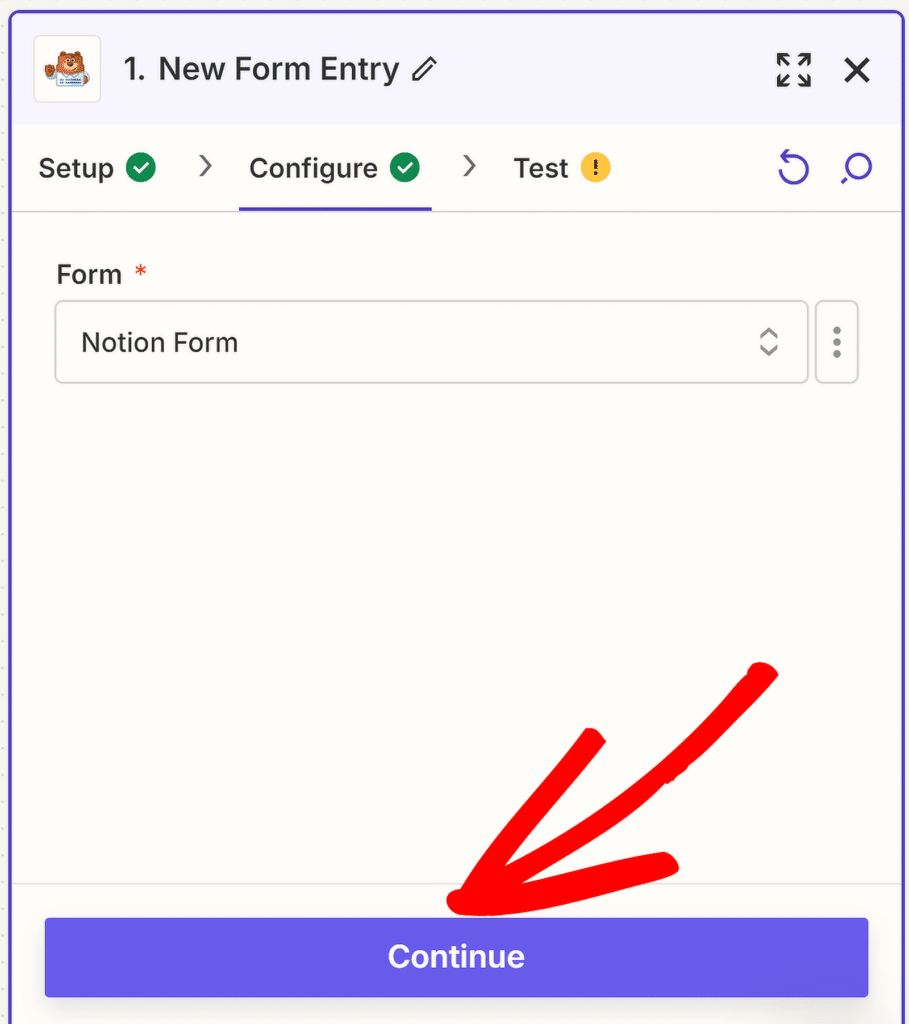
Anda sekarang dapat menguji koneksi antara formulir Anda dan Zapier. Sebelum mengklik tombol Pemicu tes , kirimkan setidaknya satu entri tes untuk formulir Anda.
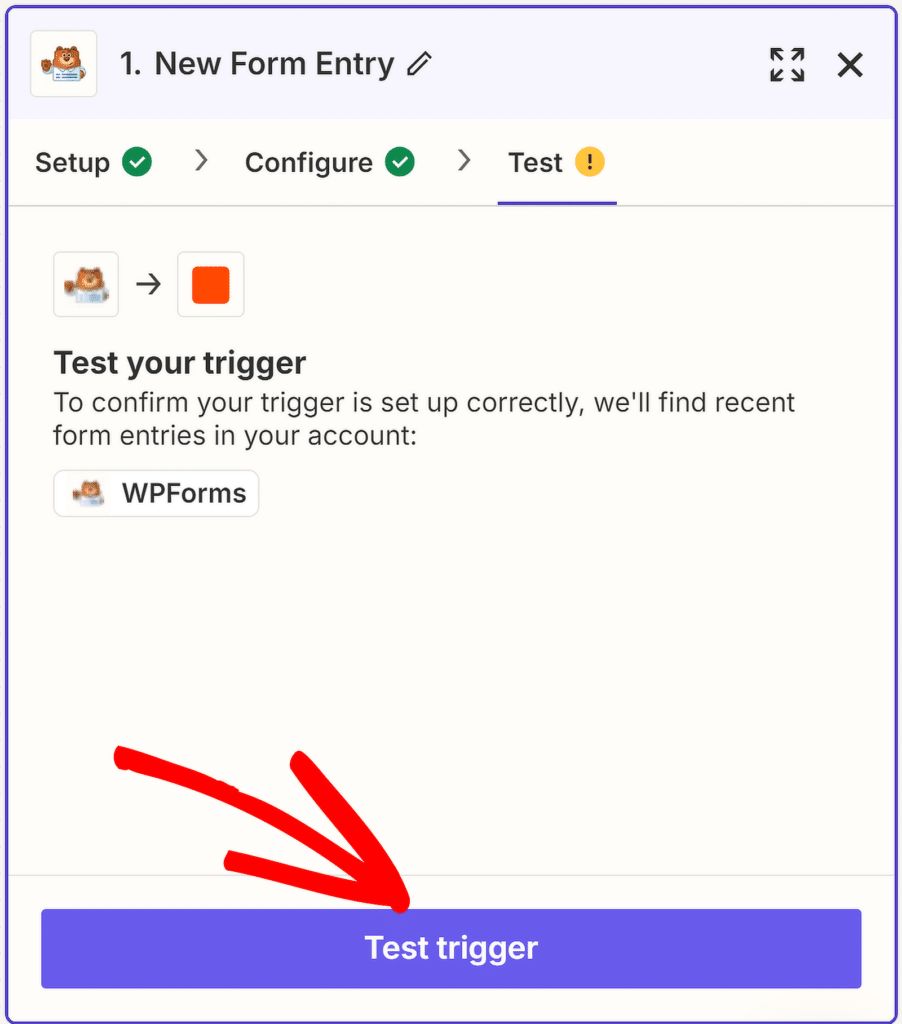
Setelah beberapa saat, Anda akan melihat pesan yang mengonfirmasi bahwa tindakan tersebut berhasil. Anda juga dapat meninjau informasi yang Anda berikan dalam formulir.
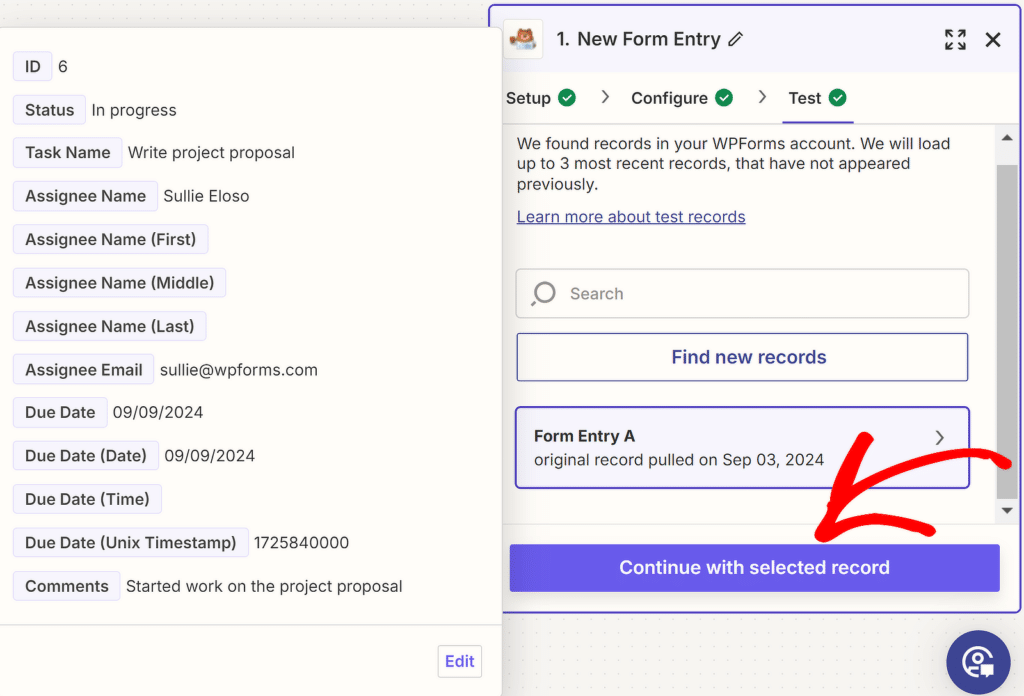
Klik Lanjutkan dengan rekaman yang dipilih untuk melanjutkan ke langkah berikutnya dalam mengonfigurasi peristiwa tindakan Anda, yang akan membuat item database di Notion setelah formulir dikirimkan.
Langkah 6: Siapkan Acara Aksi untuk Zap (Notion)
Sekarang, kami akan menyiapkan acara aksi untuk Zap. Di editor Zap, klik Notion untuk membuka pengaturannya pilihan di sisi kanan layar.
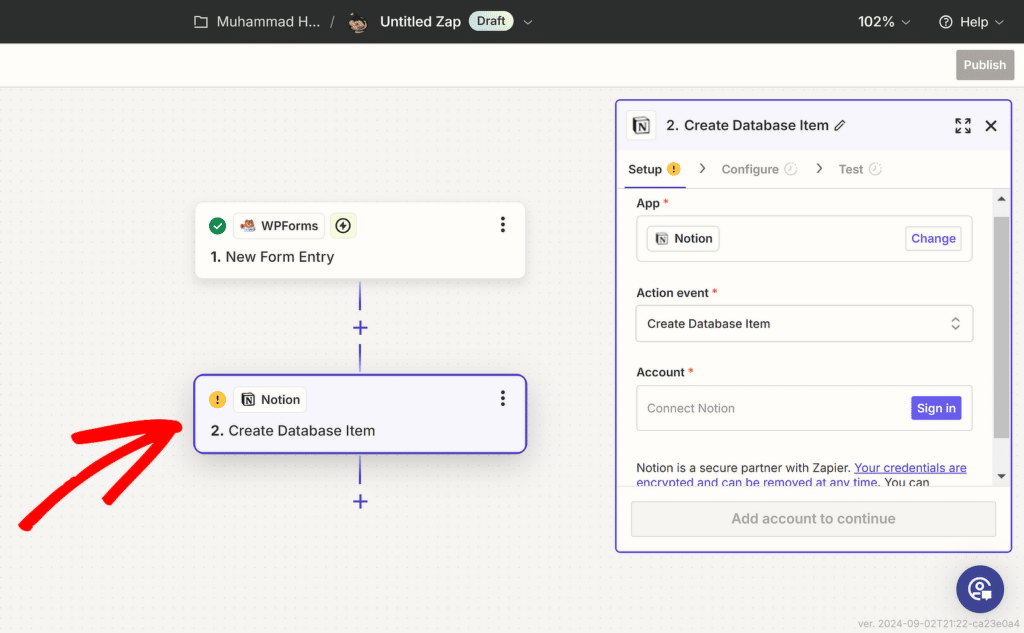
Acara aksi Anda sudah dipilih, jadi Anda hanya perlu menghubungkan Notion ke akun Zapier Anda. Untuk melakukan ini, klik tombol Masuk di sebelah Akun .
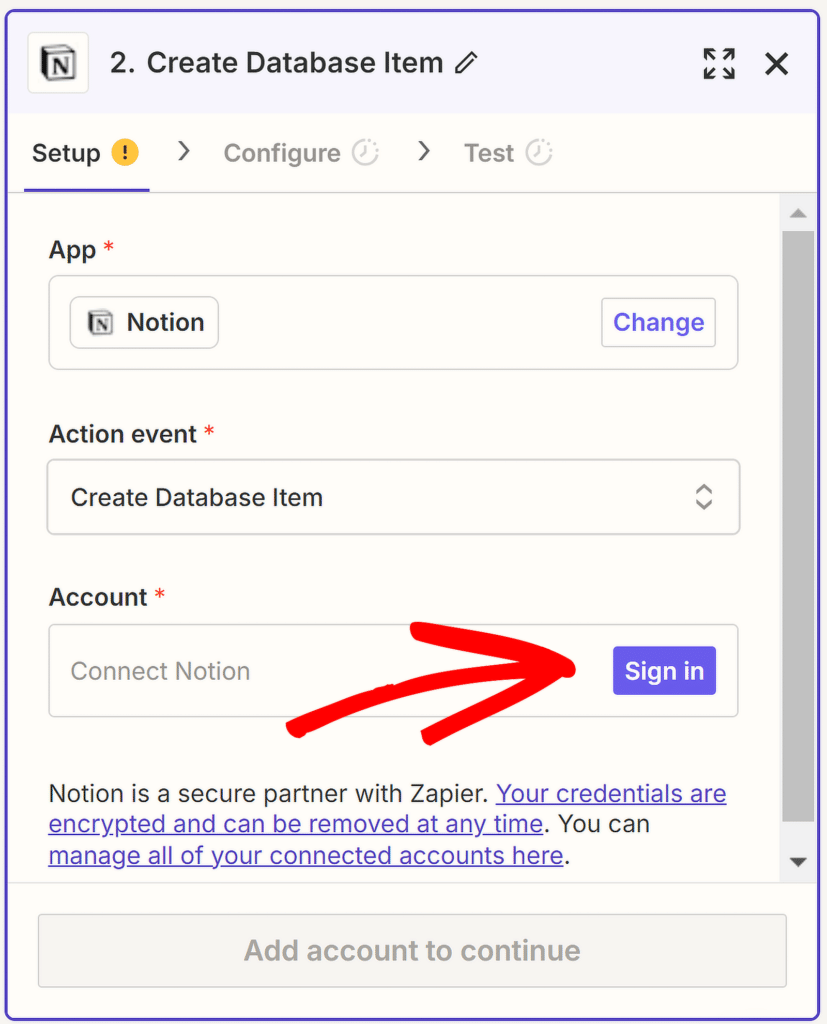
Jendela baru akan terbuka, meminta Anda untuk memberikan akses ke akun Notion Anda (pastikan Anda masuk terlebih dahulu). Untuk melanjutkan, klik tombol Pilih halaman .
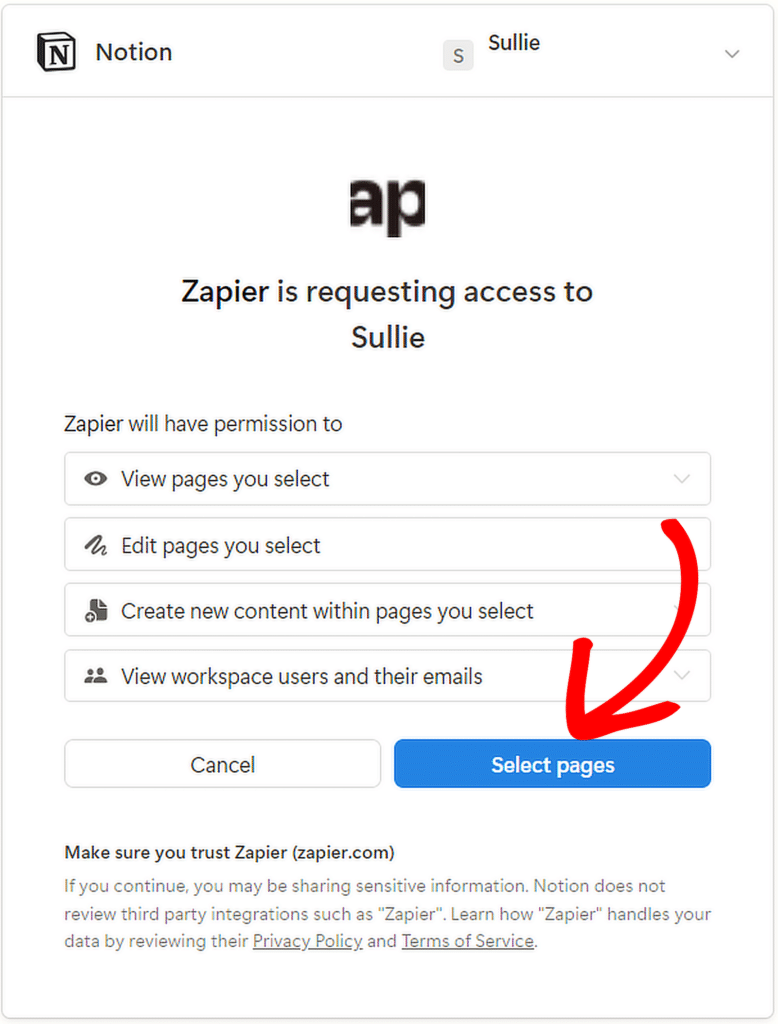
Di jendela berikutnya, pilih halaman Notion yang Anda buat sebelumnya dengan kolom yang sesuai dengan formulir yang Anda buat dengan WPForms. Setelah itu, klik tombol Izinkan akses .
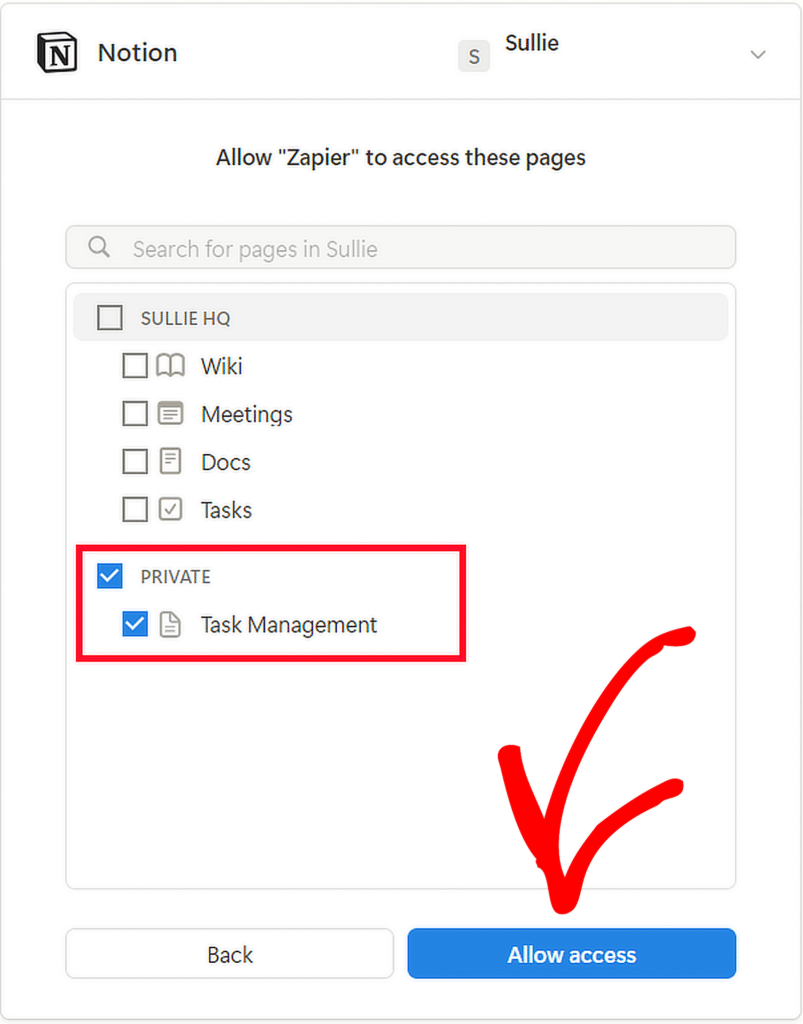
Setelah Notion berhasil terhubung dengan Zapier, akun Anda akan muncul di editor Zap. Untuk melanjutkan pengaturan acara tindakan, klik tombol Lanjutkan .
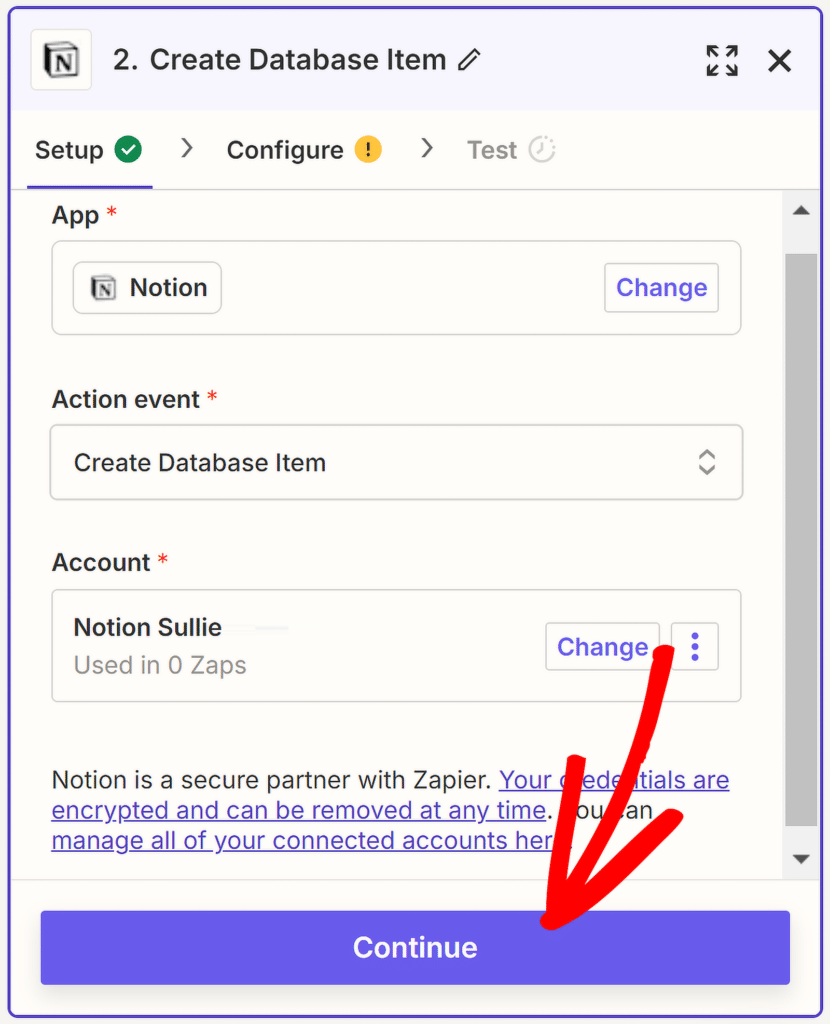
Anda sekarang akan diarahkan ke tab Konfigurasi . Di sini klik pada bidang Database dan kemudian pilih halaman Notion yang Anda buat untuk menerima kiriman dari WPForms.
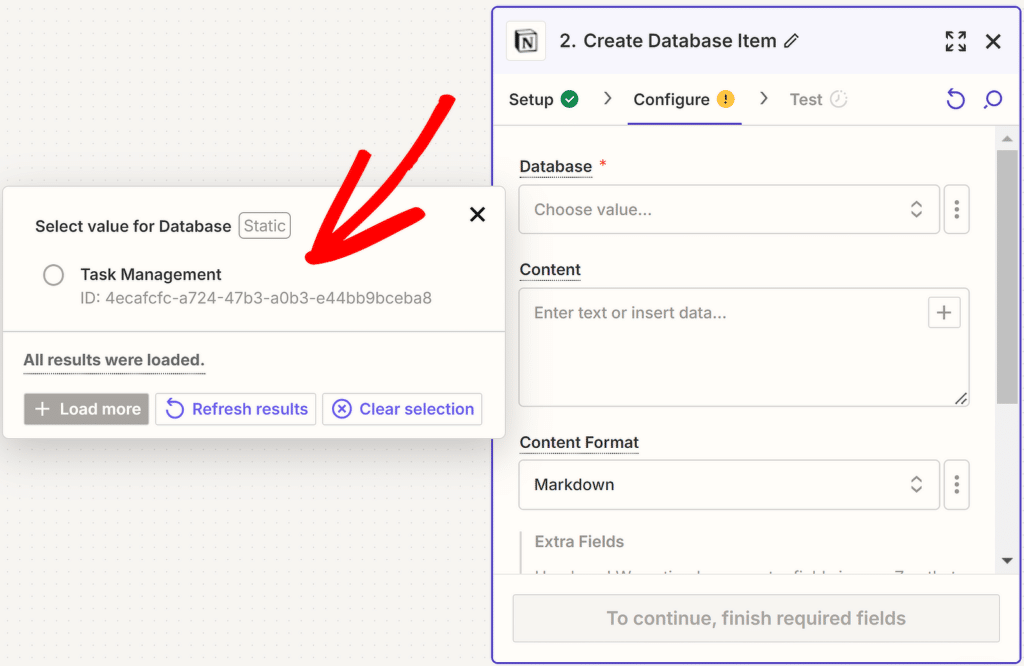
Selanjutnya, petakan bidang dari formulir WPForms Anda ke kolom terkait di database Notion Anda. Misalnya, petakan kolom “Nama Tugas” di Notion ke bidang “Nama Tugas” di WPForms.
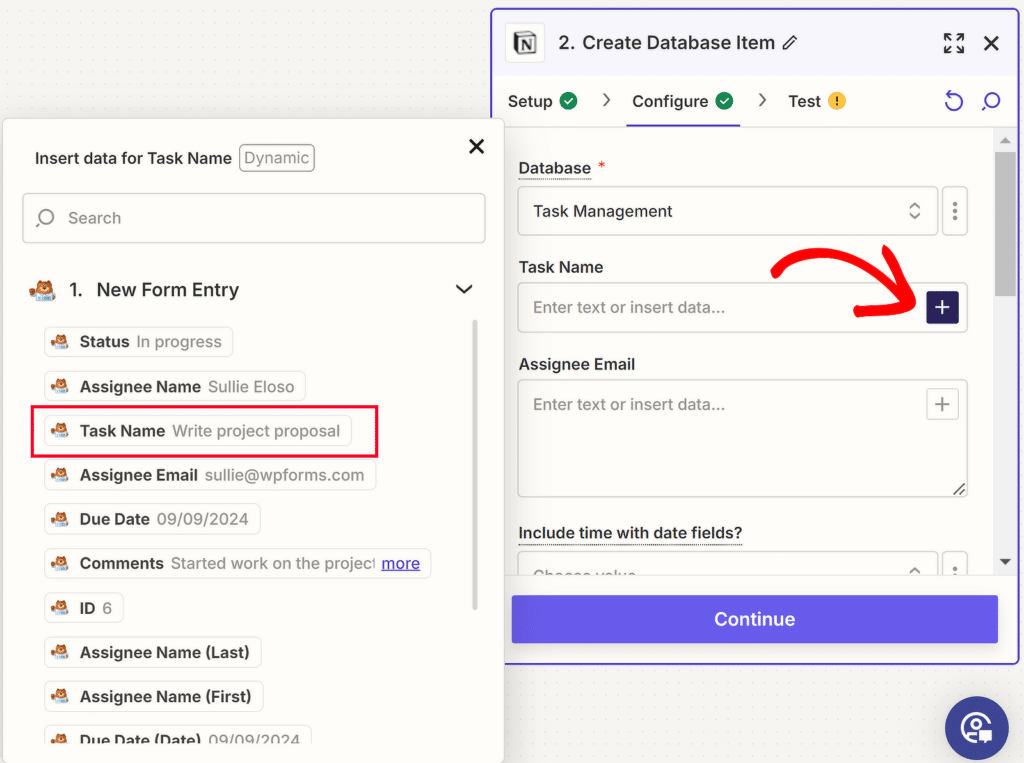
Agar berhasil menyelesaikan proses pemetaan, ulangi ini untuk semua kolom di Notion dan bidang di WPForms. Kemudian, pilih opsi Penurunan Harga di Format Konten dan tekan tombol Lanjutkan .
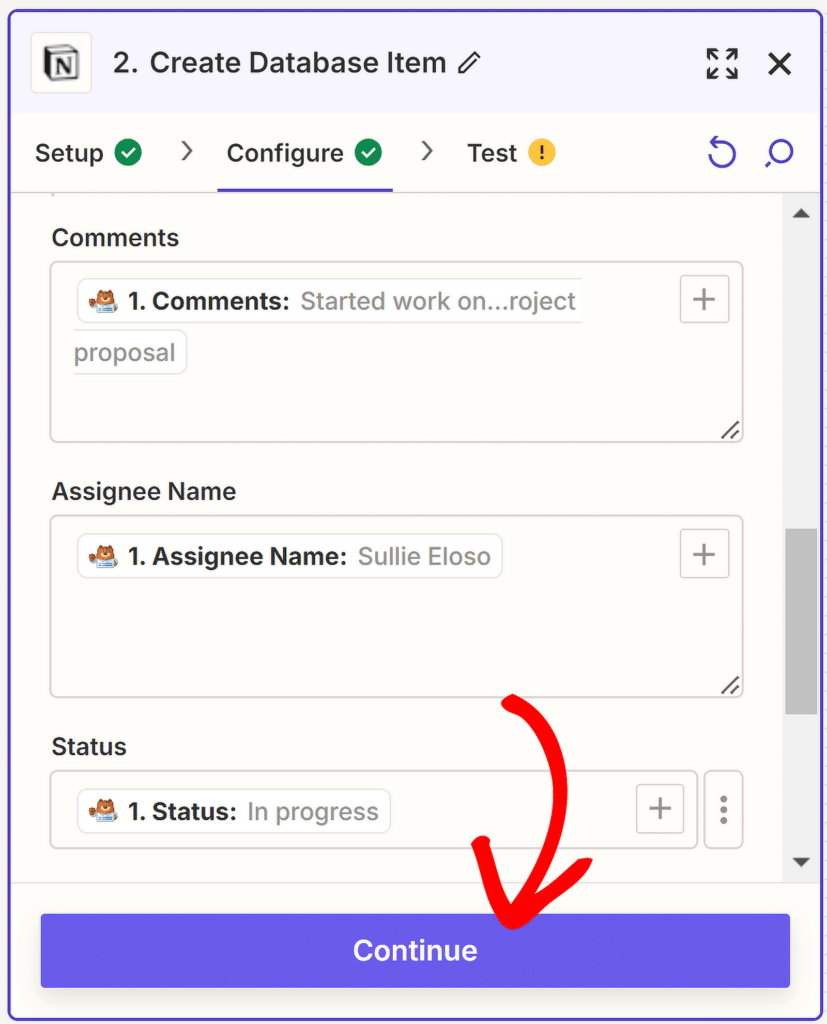
Sekarang yang tersisa hanyalah menguji integrasinya. Jadi, jika semuanya tampak baik-baik saja, cukup tekan tombol Langkah uji dan tunggu beberapa detik.
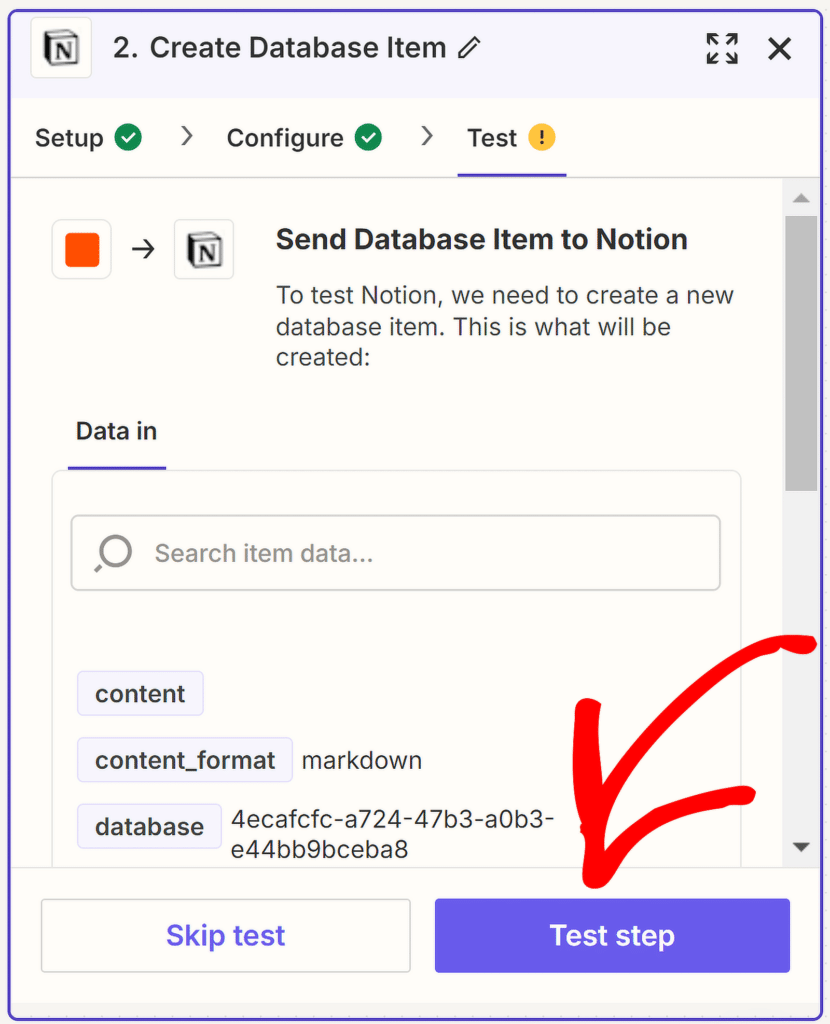
Jika semuanya berhasil, Anda akan melihat tanda centang hijau di sebelah Test .
Juga akan muncul notifikasi yang menyatakan bahwa “Item Database telah dikirim ke Notion sekitar 1 detik yang lalu.”
Jadi, langkah terakhir tinggal menekan tombol Publikasikan untuk menyelesaikan integrasi di Zapier.
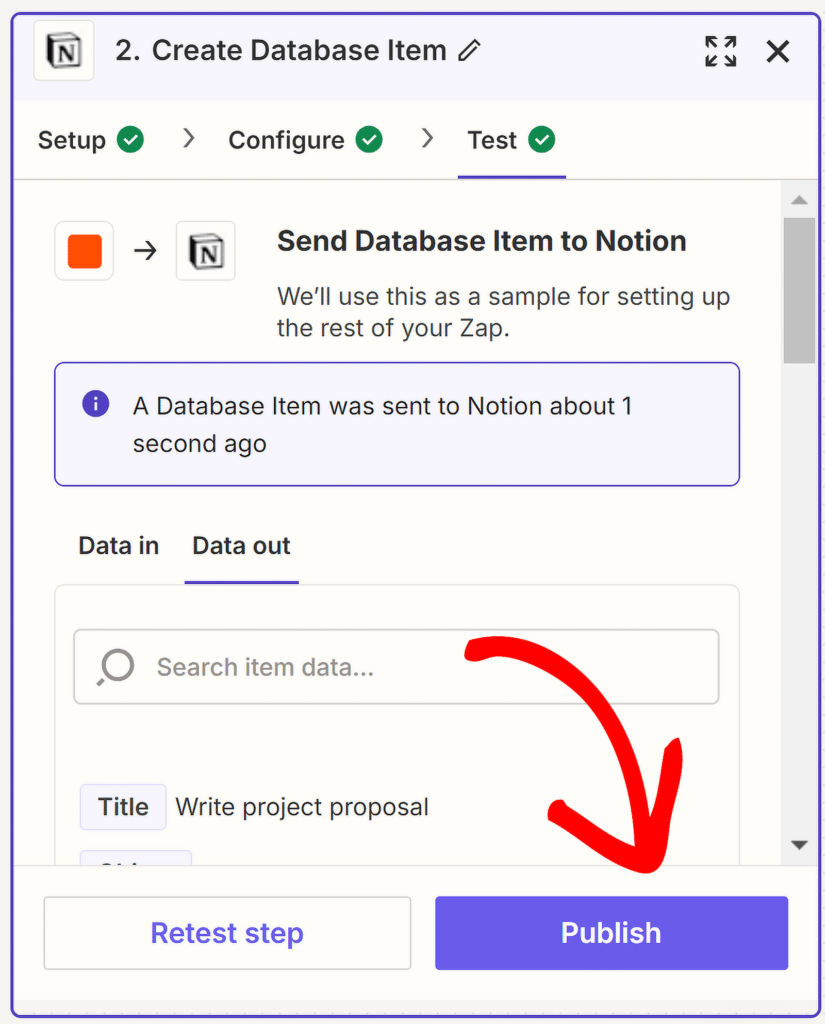
Anda dapat memverifikasi integrasi lebih lanjut dengan membuka Notion Database yang Anda buat.
Entri baru akan muncul dengan rincian persis seperti yang disebutkan dalam formulir tes yang Anda isi.
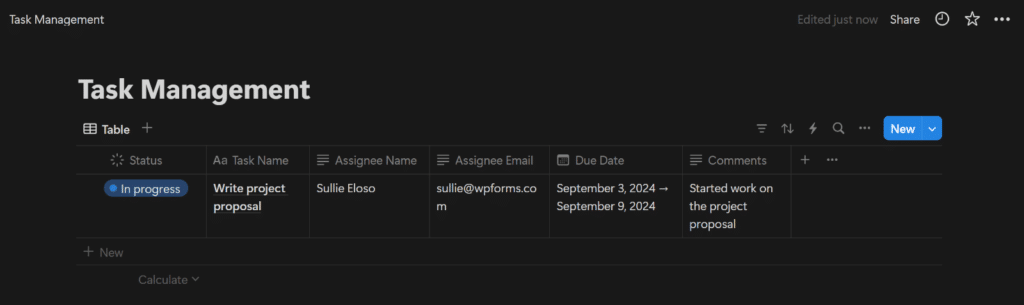
Ini akan menunjukkan kepada Anda bahwa semua data mengalir dengan benar dari formulir ke database Anda!
FAQ — Cara Membuat Formulir Gagasan di WordPress
Membuat item database di Notion saat orang mengirimkan formulir adalah topik populer di kalangan pembaca. Berikut adalah jawaban atas beberapa pertanyaan umum tentang hal itu.
Apakah Notion terintegrasi dengan WordPress?
Ya, Notion dapat berintegrasi dengan WordPress menggunakan alat seperti Zapier. Ini memungkinkan Anda mengirim data secara otomatis dari formulir WordPress, yang dibuat dengan plugin seperti WPForms, langsung ke database Notion.
Bagaimana cara mengintegrasikan Notion dengan situs web saya?
Anda dapat mengintegrasikan Notion dengan situs web Anda menggunakan Zapier untuk menghubungkan akun Notion Anda dengan plugin formulir WordPress seperti WPForms. Pengaturan ini memungkinkan Anda secara otomatis membuat entri database di Notion dari pengiriman formulir di situs web Anda.
Bagaimana cara saya memposting dari Notion ke WordPress?
Saat ini, tidak ada cara langsung untuk memposting dari Notion ke WordPress. Namun, Anda dapat menyalin konten secara manual dari Notion dan menempelkannya ke WordPress, atau menggunakan Zapier untuk mengotomatiskan beberapa tugas antara kedua platform.
Bisakah Anda menyematkan halaman Notion di WordPress?
Ya, Anda dapat menyematkan halaman Notion di WordPress dengan menyalin tautan halaman Notion yang dapat dibagikan dan menggunakan blok “Sematkan” di editor WordPress untuk menampilkan halaman Notion di situs WordPress Anda.
Bisakah Anda membuat formulir di Notion?
Meskipun Notion tidak memiliki fungsi formulir asli, Anda dapat membuat formulir menggunakan alat pihak ketiga seperti WPForms dan kemudian menggunakan Zapier untuk mengirim data formulir ke Notion, yang secara efektif menggunakan Notion sebagai database untuk pengiriman formulir.
Selanjutnya, Cara Mendapatkan Peringatan Microsoft Teams Dari Formulir WordPress Anda
Pernahkah Anda berpikir tentang cara menerima peringatan Microsoft Teams ketika orang mengirimkan formulir di situs WordPress Anda? Lihat panduan ini untuk mengaktifkan peringatan Microsoft Teams untuk formulir dengan menggunakan WPForms dan menghubungkannya ke Microsoft Teams melalui Zapier.
Buat Formulir WordPress Anda Sekarang
Siap membuat formulir Anda? Mulailah hari ini dengan plugin pembuat formulir WordPress termudah. WPForms Pro menyertakan banyak templat gratis dan menawarkan jaminan uang kembali 14 hari.
Jika artikel ini membantu Anda, silakan ikuti kami di Facebook dan Twitter untuk tutorial dan panduan WordPress gratis lainnya.
